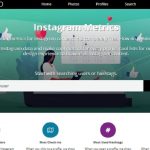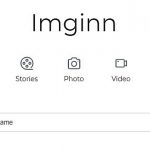Los mensajes directos de Instagram se han convertido en una de sus funcionalidades principales, ya que estos son en la actualidad uno de los medios de mayor uso para comunicarse con otros contactos dentro de la red social. En principio, verlos en el ordenador no era una tarea fácil, por ello en el presente artículo se describe cómo ver mensajes en Instagram desde la PC, con el fin de que conozcas los diferentes métodos que puedes emplear para lograrlo.
Cómo ver mensajes desde la PC con la app en Windows 10
En el caso de tener un ordenador con el sistema operativo Windows 10, también es posible realizar la descarga de la aplicación de Instagram de Microsoft Store y posteriormente utilizarla desde tu ordenador para ver mensajes de la red social, sin necesidad de recurrir al uso de tu equipo móvil.
Para ello debes llevar a cabo, cada uno de los pasos que se indican a continuación:
- Lo primero es entrar en Microsoft Store, la tienda de apps para Windows, y buscar Instagram.
- Una vez que hayas encontrado la aplicación, presiona en Obtener para que comience la instalación.
- Cuando el proceso concluya y ya tengas Instagram en tu ordenador, debes abrir la app e introducir tus datos para que se inicie la sesión.
- Ahora es posible ver que la interfaz es semejante a la de la versión web, en la barra de botones de la esquina superior derecha está el ícono del avión de papel. Este botón tiene aquí la misma función que en la aplicación para móviles: permitir el acceso a la sección de mensajes directos.
- A continuación, solamente será necesario presionar sobre el ícono del avión de papel para ver la página de mensajes directos.
- En la parte izquierda aparecerá la lista de contactos con los que has mantenido las últimas conversaciones en Instagram.
- Pulsando sobre uno de ellos, se te mostrará la vista del chat en el lado derecho de la pantalla y de esta manera podrás ver los mensajes directos.
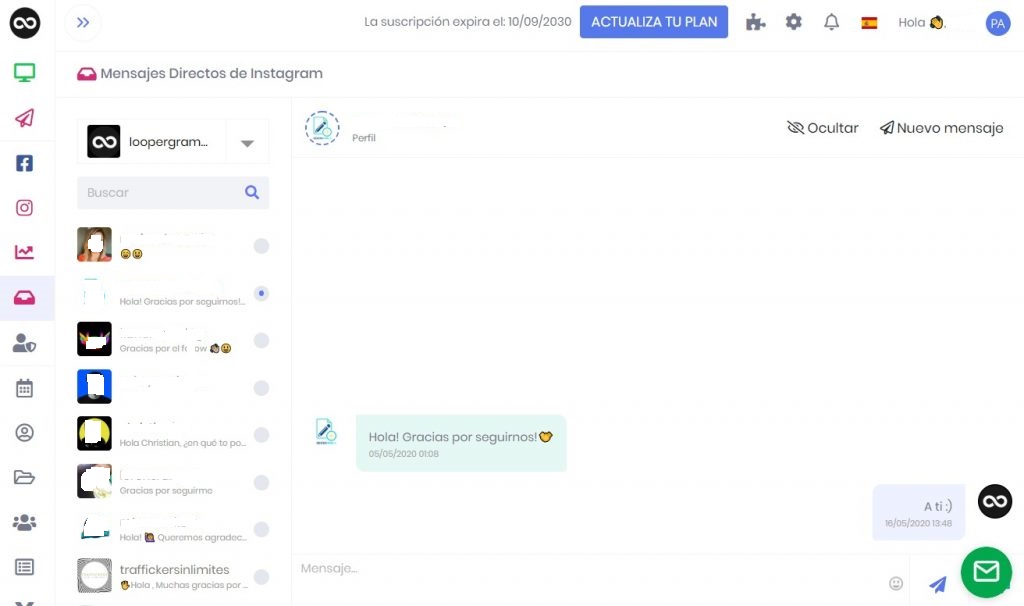
Cómo ver mensajes desde la PC con la versión web
Instagram lanzó a comienzos del año 2020 el apartado de mensajes directos en su versión web. De esta manera, es posible que se puedan ver, así como enviar, mensajes directos en la PC sin que sea necesario hacer la descarga de la aplicación oficial.
El proceso para poder realizarlo, consiste en ejecutar los pasos que se indican a continuación:
- Lo primero que se debe hacer es acceder a la página oficial de la red social.
- Luego, debes introducir tu número de teléfono, usuario o correo electrónico junto a la contraseña; o también puedes iniciar sesión a través de Facebook.
- Ahora, en caso de que tengas activada la verificación en dos pasos, hay que colocar el código.
- A continuación, debes presionar sobre el icono de mensajes directos de Instagram que se ubica en la zona superior derecha.
- En este punto, ya puedes revisar las conversaciones de la zona izquierda, justo debajo de la palabra Direct.
- Tanto el icono de la barra superior como la propia conversación te harán saber que tenemos mensajes directos pendientes por leer.
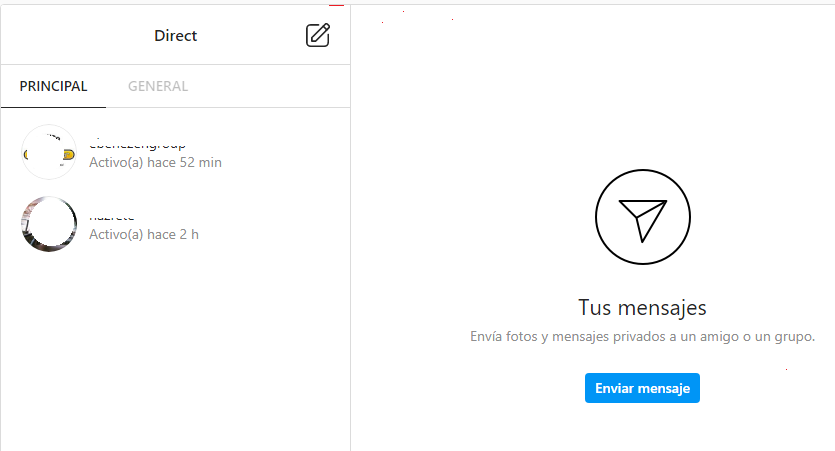
Es oportuno destacar que, en el caso de desear acceder directamente, puedes hacerlo a través de la dirección https://www.instagram.com/direct/inbox/. Esa URL logrará abrir tu bandeja de entrada de los mensajes privados de la red social.
Cómo ver mensajes desde la PC con el programa IG: dm
IG:dm se trata de un programa creado especialmente con la finalidad de permitir el acceso a los mensajes privados de la plataforma desde la PC, por lo que no será posible con su uso, ver las historias ni el resto del contenido. Esta es una de las mejores opciones para leer mensajes directos a través del ordenador, ya que te ayudará a realizar estas y otras acciones de mucha utilidad.
Algunas de las características principales que posee el programa son:
- Puede ser usado en sistemas Windows, macOS o Linux indistintamente.
- Te permite buscar, seguir o dejar de seguir otros usuarios dentro de la red social de Instagram.
- A través de ella puedes hacer referencia a mensajes en los chats y mandar DM a usuarios desde el PC.
- Es posible que puedas ver los usuarios que no te siguen.
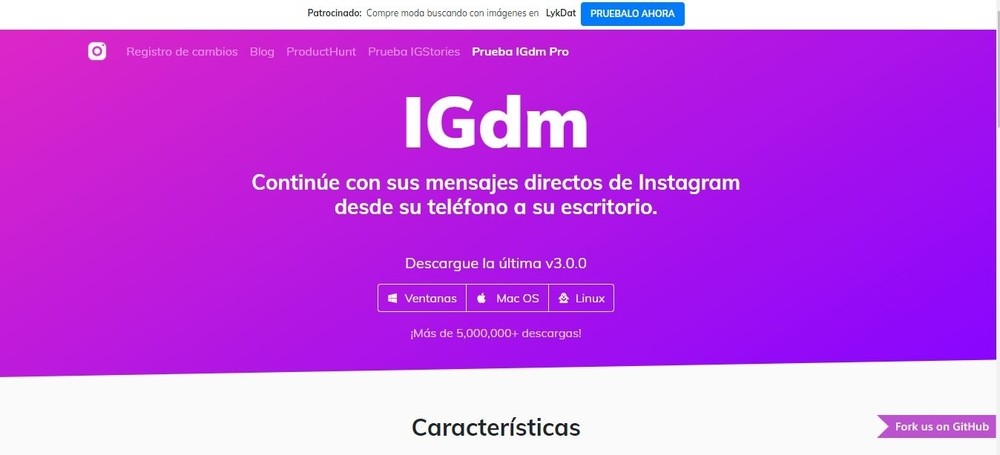
El procedimiento para poder leer los mensajes con esta herramienta es el que se describe a continuación:
- El primer paso que se debe realizar es acceder a la página oficial de IG:dm.
- Una vez que hayas ingresado y descargado el programa para Windows, macOS o Linux, se te presentará una pantalla, en la cual tendrás que introducir usuario y contraseña.
- Al igual que en la aplicación oficial de Instagram, en la parte izquierda de la ventana se presenta la lista de los contactos con los que has mantenido conversaciones mediante mensajes directos.
- A continuación, debes pulsar sobre uno de esos contactos con el fin de abrir el chat en el lado derecho de la pantalla, teniendo así la posibilidad de ver la conversación completa, así como ver las imágenes enviadas y enviar nuevos mensajes a ese contacto escribiéndolos en la barra inferior y pulsando en el botón Enter.
Cómo ver mensajes desde la PC con BlueStacks
También podrás ver tus mensajes en Instagram desde tu PC utilizando un emulador de Android para Instagram. Uno de los más usados actualmente es BlueStacks disponible tanto para Windows como para Mac. Para lograr realizarlo, solo tendrás que seguir los pasos que se describen a continuación:
- En primer lugar, hay que descargar BlueStacks en tu PC por medio de su sitio web oficial.
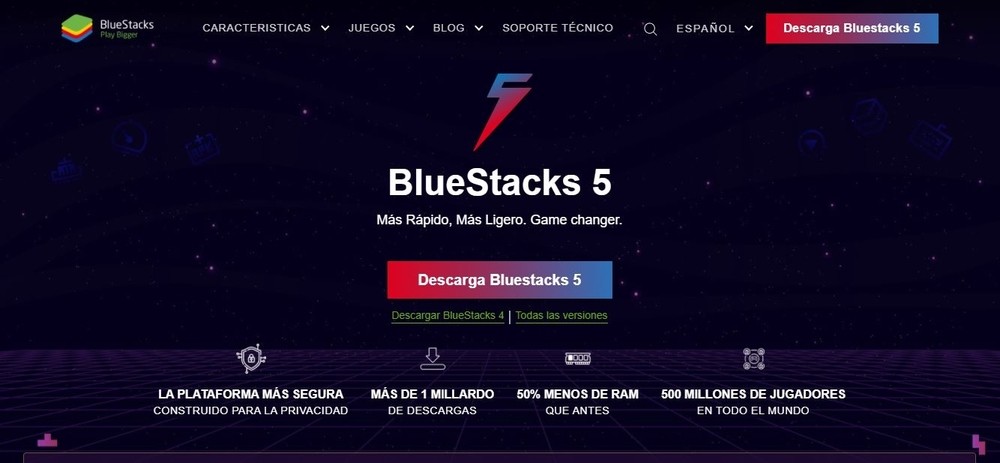
- Una vez descargado te aparecerá una pantalla, debes hacer clic en la opción Completado.
- Después de esto, es necesario esperar unos minutos, hasta que la aplicación se haya cargado por completo en tu PC.
- Cuando se haya realizado, debes seleccionar el idioma y presionar sobre el ícono de la flecha.
- Para empezar a utilizar BlueStacks deberás introducir una cuenta de Google, con usuario, contraseña y posteriormente, presionar sobre la flecha derecha para continuar.
- En este punto, el programa te solicitará introducir un método de pago, omite este dato y continúa.
- Ahora, se debe ingresar un nombre de usuario y pulsar en la flecha derecha.
- Se te presentará una nueva pantalla. En la esquina superior derecha encontrarás una barra de búsqueda. Escribe allí la aplicación que buscas (Instagram) y pulsa el icono de la lupa.
- A continuación, se abrirá un nuevo panel y verás el icono de la aplicación. Pulsa en el botón Instalar.
- Seguidamente, la aplicación se instalará. Presiona en el icono correspondiente a Instagram para ingresar.
- Una vez que estés dentro, podrás entrar en Instagram introduciendo tu correo o tu número móvil.
- Introduce la opción que selecciones e introduce el código de confirmación que te manden para continuar. Presiona ahora en Siguiente.
- Ahora, debes escribir tu nombre de usuario y tu contraseña de Instagram a fin de entrar a la aplicación en tu PC. Pulsa en la opción Siguiente.
- Se presentará en el ordenador tu perfil de Instagram. En la barra inferior hay que pulsar en el icono de la casita que está situado a la derecha.
- En esta pantalla se mostrarán las publicaciones de la gente que sigues, y en la esquina superior derecha aparece el icono de mensaje directo. Pulsando aquí podrás ver los mensajes directos de Instagram en tu PC.
Cómo ver mensajes desde la PC usando Vysor para reflejar tu teléfono móvil.
Vysor es un programa de mucha utilidad que te permite conectar tu teléfono inteligente Android a su PC con Windows 10, Mac o Linux por medio de un cable USB o una red inalámbrica. La aplicación no está disponible para equipos con el sistema iOS.
Su modo de funcionamiento es instalando una aplicación en tu móvil para iniciar la conexión y otra aplicación del lado de la PC para recibir la conexión, y luego la pantalla de tu teléfono inteligente se refleja de manera perfecta en tu ordenador.
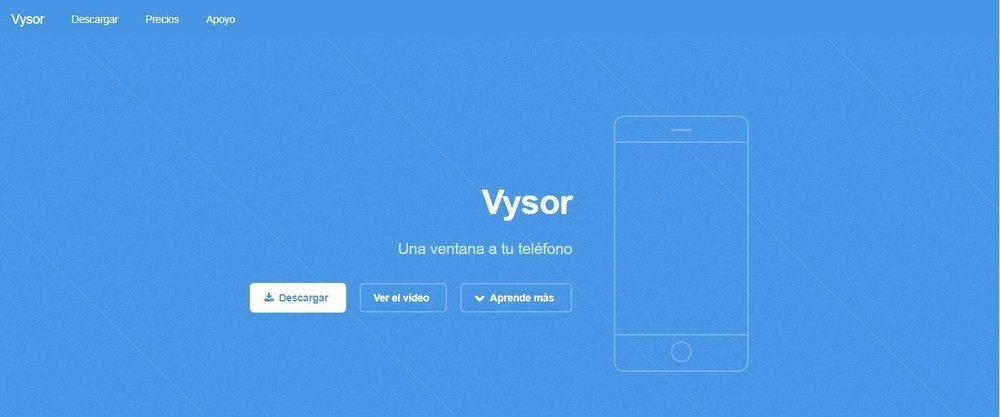
Para navegar se usan el ratón y el teclado, lo que favorece la fluidez de trabajo en Instagram; Vysor viene en dos versiones, una gratuita y de pago. La versión gratuita tiene un buen funcionamiento, pero limita la resolución de la pantalla de manera que la imagen en tu ordenador no sea tan alta como la pantalla de tu dispositivo móvil. Además, en la versión gratuita es necesario que uses un cable USB a fin de conectar tu dispositivo; no se puede realizar la conexión de forma inalámbrica.
La versión Prémium tiene algunas otras ventajas, como son el modo de pantalla completa, la funcionalidad de arrastrar y soltar archivos y la capacidad de poder compartir tu sesión de Vysor con personas en otras computadoras. La versión paga de Vysor cuesta 2,10 euros por mes, 8,40 euros por año o 33,70 euros por una suscripción de por vida.
Para cualquiera que desee usar su teléfono inteligente y una PC de escritorio, es una de las mejores inversiones que puede llevar a cabo, y la versión gratuita es bastante adecuada para probar la funcionalidad y ver si Vysor te puede ser de ayuda.
El proceso necesario para hacer la configuración de Vysor es ciertamente sencillo y consta de los siguientes pasos:
- En tu teléfono móvil Android, descarga e instala la aplicación Vysor de la tienda Google Play. En tu escritorio Windows, Mac o Linux, descarga e instala la aplicación Vysor en su versión para escritorio.
- Ahora, hay que conectar tu teléfono inteligente Android a tu ordenador a través de un cable USB. Ejecuta la aplicación Vysor en tu dispositivo móvil.
- A continuación, debes ejecutar la aplicación Vysor en tu ordenador.
- Después de esto, haz clic en la opción Ver en la aplicación de escritorio Vysor para conectar las dos máquinas.
- Al estar los dos equipos conectados ya podrás ver el contenido de tu móvil, en tu ordenador, incluyendo los mensajes.
La aplicación ofrece una variedad de configuraciones con las que se puede ajustar la pantalla, ente otras utilidades, pero las configuraciones predeterminadas funcionarán bien.
Cómo ver mensajes desde la PC con una extensión para Chrome
En Google Chrome, se puede utilizar una simple extensión para ver los mensajes de Instagram con facilidad. La ventaja de emplear estas extensiones es que permiten obtener la misma presentación que la sección de mensajes del móvil, pero en una pantalla de mayor tamaño.
Una de las extensiones más utilizadas es la de Mensaje Directo para Instagram y los pasos para su uso son los que se explican a continuación:
- En primer lugar, se debe agregar la extensión a Google Chrome.
- Una vez agregada, ya no se requiere de ningún inicio de sesión separado. Si lo has hecho dentro de tu perfil, la extensión tomará las credenciales de inicio de sesión del navegador.
- A continuación, se debe hacer clic sobre el icono de los mensajes de tu navegador que aparece en la parte superior.
- Desde esta sección, es posible realizar la gestión de todo lo relacionado con los mensajes directos de Instagram.
Cómo ver los mensajes en la PC con la misma apariencia que en el móvil
Existe una opción para aquellos usuarios que quieren ver la aplicación de Instagram en el ordenador con la misma interfaz o con la misma apariencia que en la versión de la app. Esta funcionalidad es de mucha utilidad para subir fotos e historias desde el ordenador, pero también te va a permitir el acceso a los mensajes igual que si lo hicieras desde tu móvil.
Los pasos que se deben realizar para lograr lo son los siguientes:
- En primer lugar, se debe abrir Instagram desde el navegador del ordenador.
- A continuación, hay que hacer clic derecho en cualquier parte de la pantalla.
- Luego, debes presionar en la opción Inspeccionar en el menú que se muestra en pantalla.
- Ahora, en el menú lateral, se presentan las opciones de desarrollador del navegador.
- Por último, se debe elegir el botón del formato móvil que se ubica en la esquina superior izquierda: Toggle Device Toolbar.
Una vez realizado esto, podrá ver el diseño tradicional de la red social. Podrás ver el icono del avión en la parte superior de la pantalla junto a los símbolos de “home” o el de explorar, por ejemplo. Esto te brindará mayor comodidad si estás acostumbrado a leer mensajes solamente en el móvil, ya que los leerás como si estuvieses usando el teléfono.
Cómo borrar los mensajes vistos en la PC con Windows 10
En el caso de que hayas utilizado la app de Microsoft Store de Instagram para ver mensajes en privado y luego quieras eliminar estas conversaciones o chats, los pasos que debes seguir serán los siguientes.
- En la sección de Mensajes Directos de Instagram en tu PC con Windows 10, selecciona la conversación o mensaje del contacto que te interesa eliminar y sin soltar el ratón desliza esta conversación hacia la izquierda en tu pantalla.
- A continuación, verás como toda la barra se desplaza hacia la izquierda, y aparecerán dos opciones en el lado derecho de la barra. Pulsa sobre la opción Eliminar resaltada en color rojo.
- De esta manera, esa conversación habrá desaparecido del listado en la app de Instagram de Microsoft Store en Windows 10.
Conclusiones
Como se puede ver, actualmente se cuenta con varias opciones orientadas a que puedas ver los mensajes de Instagram desde la PC y solo te corresponde elegir cuál de ellas prefieres utilizar de acuerdo con los recursos disponibles y con tus intereses particulares.
Unos métodos requieren de aplicaciones de terceros y otros son más directos, pero en todos los casos se trata de procedimientos realmente muy sencillos de ejecutar, por lo que no deberás tener complicaciones cuando realices esta actividad.